[视频]Office ppt 2016 如何更换幻灯片的背景图层?
关于重生之大涅磐Office ppt 2016 如何更换幻灯片的背景图层?,期待您的经验分享,希望你能感受到,我最真诚的谢意
!
更新:2023-12-17 18:06:41精品经验
来自IT之家https://www.ithome.com/的优秀用户哲学怪人,于2018-08-06在生活百科知识平台总结分享了一篇关于“Office ppt 2016 如何更换幻灯片的背景图层?斯柯达柯珞克”的经验,非常感谢哲学怪人的辛苦付出,他总结的解决技巧方法及常用办法如下:
 [图]2/6
[图]2/6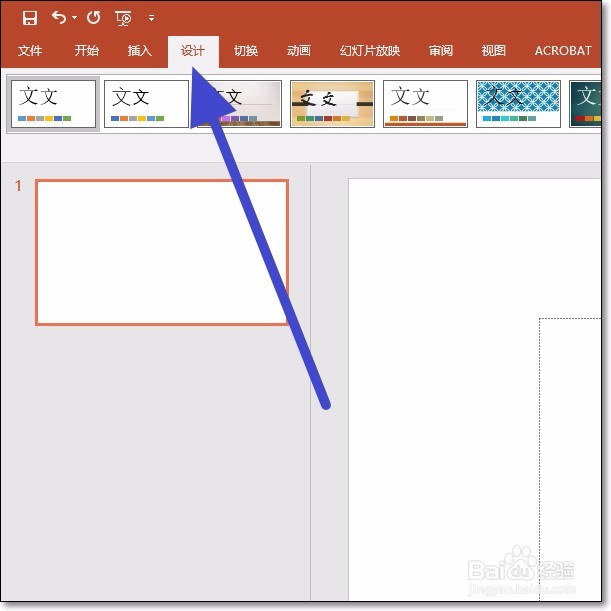 [图]3/6
[图]3/6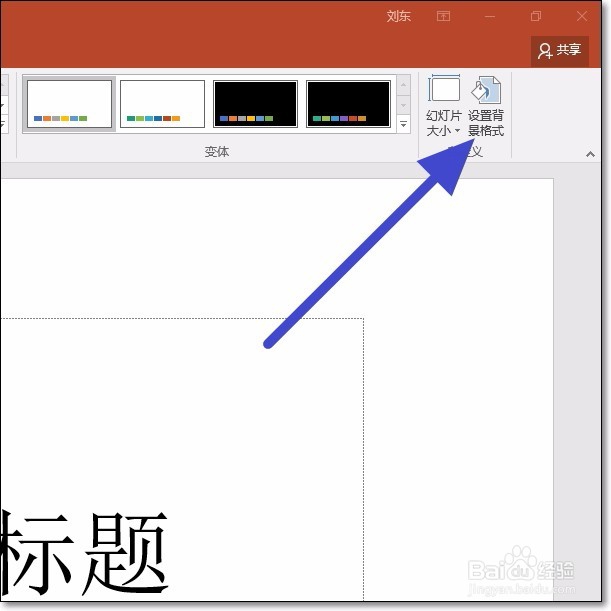 [图]4/6
[图]4/6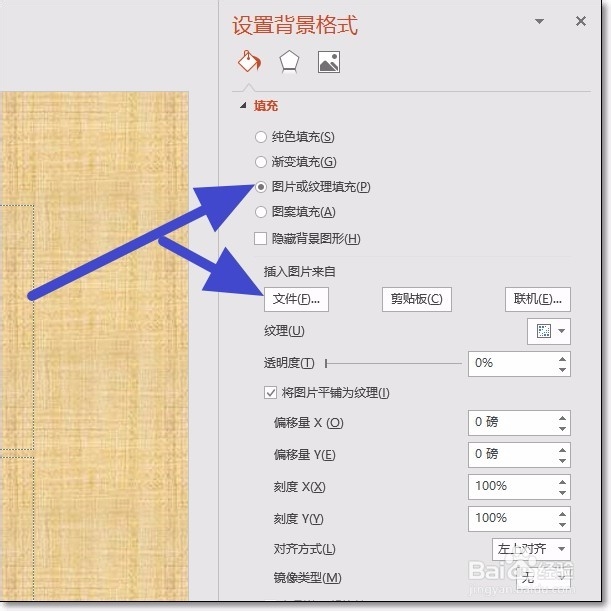 [图]5/6
[图]5/6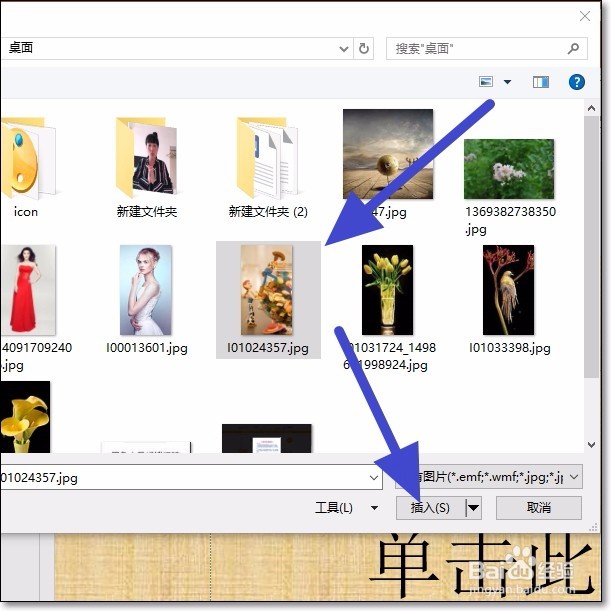 [图]6/6
[图]6/6 [图]
[图]
办公软件在我们的日常工作中扮演着重要的角色,为我们的工作提供了极大的便利,提高了我们的工作效率!下面就详细的告诉小伙伴们,Office ppt 2016 如何更换幻灯片的背景图层?
工具/原料
电脑Office ppt 2016方法/步骤
1/6分步阅读在打开的ppt文档中,我们单击添加第一张幻灯片。
 [图]2/6
[图]2/6接着我们点击上方的设计。
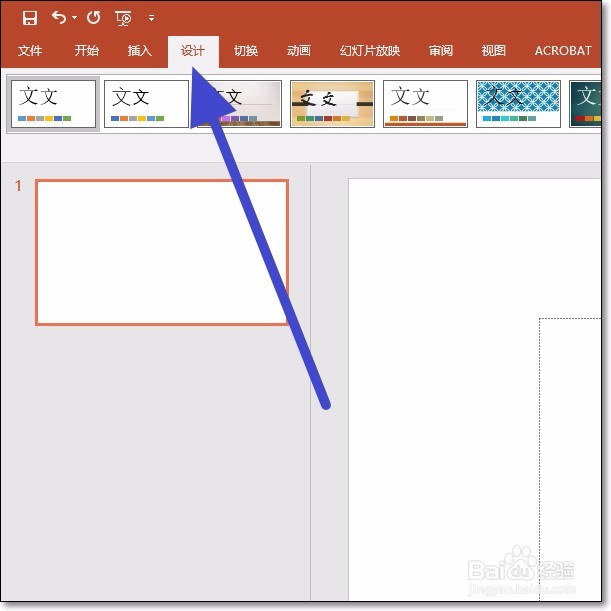 [图]3/6
[图]3/6进入到幻灯片设计之后,我们点击右侧的设置背景格式。
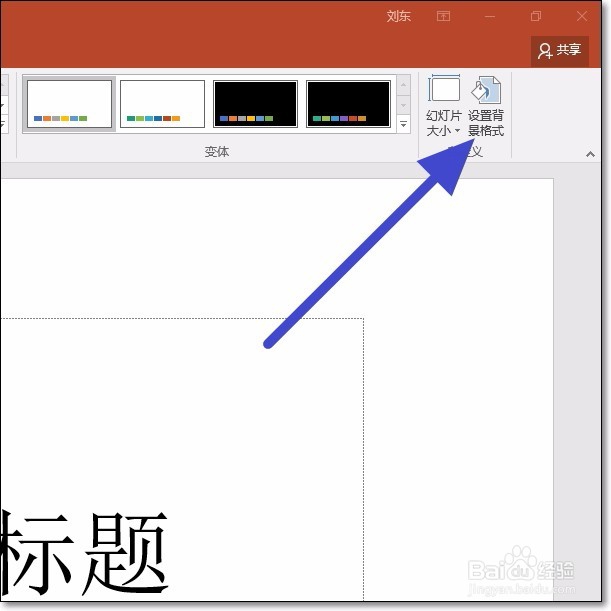 [图]4/6
[图]4/6然后我们选择右侧列表中图片或纹理填充,点击下方的文件。
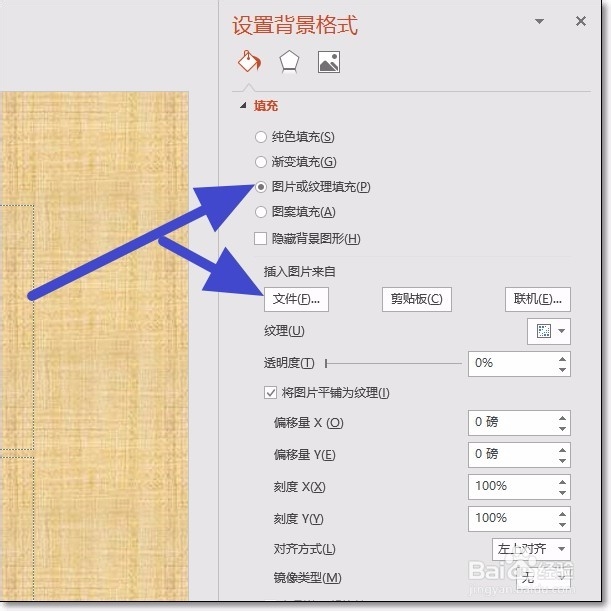 [图]5/6
[图]5/6在电脑中找到我们想要作为背景图层的图片,选中之后点击右下角的插入按钮。
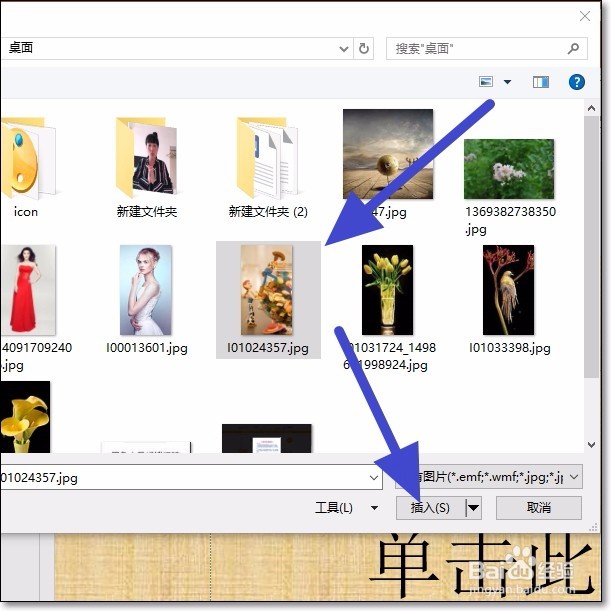 [图]6/6
[图]6/6然后我们就可以看到幻灯片的背景,就是我们设置的图片背景了。
 [图]
[图]情感/交际经验推荐
- Q[视频]会不会支付宝失业金怎么领取
- Q这个怎样布置两人生日浪漫房间
- Q为什么情侣之间如何相处才能长久
- Q热点女人一旦对男人动了真情会有什么样的表...
- Q关注女人微信回复一个“嗯”字是什么意思?
- Q哪里怎么追自己喜欢的人
- Q专栏如何免费开网店详细步骤 新手篇
- Q用什么心情不好如何调节心情
- Q介绍如何提高你的沟通技巧
- Q听说男人怎样做,女人才能越来越喜欢你?
- Q该怎么单删微信好友再加回来他有消息提示吗
- Q关注教你怎么还人情
- Q请告诉下如何向老师自荐当班委
- Q会不会如何委婉拒绝别人的邀约
- Q这种如何正确的看“朋友”
- Q在哪里怎么知道男人喜欢你?
- Q求学习如何提高你的沟通技巧
- Q回答下生日菜单推荐20个家常菜
- Q重磅怎样让自己变得有气质
- Q这种闺蜜生日送什么礼物合适?
- Q微信怎样简单清理垃圾
- QRunning Sheep第42关怎么通关?
- Q[视频]用什么行间距怎么缩小
- Q怎么投屏到电视
已有 36492 位经验达人注册
已帮助 264907 人解决了问题


